Raspberry Pi’ı donanımını bilinen klasik bilgisayarlardan ayıran bazı çevre birimleri vardır. Disk olarak kullandığı SD kart, güç ihtiyacını karşılamak için kullandığı besleme adaptörü, DSI port’undan bağlanan ekran ve CSI port’undan bağlanan kamera bunların başında gelir ve bu çevre birimlerini seçerken özel bir itina gerekir. Bu başlıkta çevre birimleri için gerek satın alma süreci hakkında gerekse de kullanım süresince karşılaşabileceğiniz durumlar hakkında bilgi verilecektir. DSI ve CSI port’ları hakkında bilgiye ayrı olarak donanım başlığı altından ulaşabilirsiniz. Ayrıca kitabın, kamera modülü ile ilgili bölümünde de detaylı bilgiler yer alıyor.
Raspberry Pi bilgisayarı donanım standartlarına azami derece uymaya çalışan bir platform olma hedefini taşıyor. Donanımlara verdiği destek kendini sürücü ve yapılandırma konusunda da güçlü şekilde gösterir. Raspberry Pi bilgisayarına bağlanacak yeni bir donanım, büyük ihtimal ile hemen kullanılabilir duruma gelecektir. Yine de bazı üreticilerin standart olmayan ya da Raspberry Pi’ın yazılımsal alt yapısı ile uyumlu olmayan donanımları mevcut olabilir. elinux.org/RPi_VerifiedPeripherals web adresinde daha önce Raspberry Pİ bilgisayarı ile kullanılmış ve onaylanmış çevre donanımların bir listesini bulabilirsiniz. Bu liste sürekli olarak kullanıcılar tarafından güncellenmektedir. Liste, Raspberry Pi ile uyumlu şekilde çalıştığı onaylanan donanımları gösterir; ancak bu listede yer almayan donanımların Raspberry Pi ile uyumsuz olduğu anlamını taşımaz. Aşağıdaki görselde Raspberry Pi çevre birimlerinin bağlı olduğu örnek bir kurulum yer almaktadır.
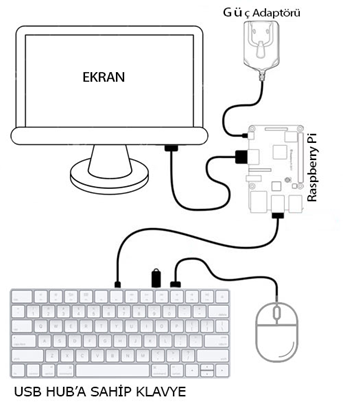
Örnek bir Raspberry Pi kurulumu
Enerji Besleyiciler
Besleme adaptörü şehir şebekesi gerilimini (AC 220v) Raspberry Pi’ın çalışabilmesi için ihtiyaç olan standart gerilim olan DC 5V (doğru akım)’a indirgeyen elektronik cihazlardır. 5 voltluk Micro-USB çıkışı olan bu adaptörler, güçlerine ve ürettikleri DC gerilimin kararlılığına göre (parazit ve dalgalanmaları tolere edebilme yeteneği) çok fazla çeşitliliğe sahiptir.

Raspberry Pi besleme adaptörü
Raspberry Pi ile kullanılan adaptörler çoğunlukla 5V’luk bir gerilim üretir, adaptör seçimi yaparken adaptörün sağlayabileceği güç (watt) miktarı da önemlidir. Güç konusunda daha fazla bilgi için kitabın “Güç ve enerji” başlıklı konusuna göz atmanızı tavsiye ederim. Raspberry Pi’ın her bir sürümü için ihtiyaç olan güç tüketimi farklıdır. Örneğin Raspberry Pi’ın A modeli 0.3A, B modeli 0.7A, B+ modeli 0.6A, 2 B modeli 0.4A, 3B modeli 0.8A, 3B+ modeli 1A, 4B ise 1.2A gibi akımlara ihtiyaç duyar. Genel olarak Raspberry Pi’ın çalışabilmesi için, sürekli olarak ihtiyaç duyulan akımın 2 katı kadar akım verebilen adaptörler kullanmak sağlıklı olacaktır.
Raspberry Pi, CPU’nun çalışma hızını dinamik olarak ayarlar. Hızı artırmak gerektiğinde CPU çekirdeklerinin voltajı da (Vcore) arttırılır. 0-2100MHz arasındaki çalışma hızı 0.8625v ile 1.0125v arasında ayarlanan voltaj ile sağlanır. Yeterli akım kapasitesine sahip olmayan ya da regülasyonu iyi olmayan bir besleme kaynağı bu voltaj ayarlamasının düzgün yapılamamasına neden olarak ısınma ve kaynağı belirsiz yavaşlıklara neden olabilir. CPU yük monitöründe (örn.: htop çıktısında) çok az yük gözükürken Raspberry Pi oldukça yavaş çalışabilir.
Besleme Voltajı ve Raspberry Pi’ın Hızı
Raspberry Pi 4’e kadar Micro-USB tipinde konnektöre sahip 5v’luk bir adaptörler kullanılırken, yen modelde artan akım ihtiyacından dolayı Type-C konnektör kullanılmaya başlanmıştır.
Raspberry Pi’ın Micro-USB girişi nedeniyle sıklıkla cep telefonu şarj adaptörleri ile beslendiğini görebilirsiniz. Bu adaptörler genellikle telefonların pillerini uzun sürelerde zayıf akımlar kullanarak şarj eden ucuz cihazlar olduklarından pek tavsiye edilmezler. Besleme için uzun süre yüksek akımları verebilecek adaptörler kullanmanızı tavsiye ederim. Raspberry Pi’ın beslemesi için üretilen adaptörlerden birini kullanmak en iyisidir. Her ihtimale karşı kullandığınız adaptörün 3A kapasiteye sahip bir adaptör olması sağlıklı ve uzun ömürlü bir çalışma için iyi olacaktır.
Bir diğer önemli konu da adaptörün USB kablosudur. Yeterli güçteki bir adaptör ile zayıf bir kablo kullanıldığında güç sorunları yaşanabilir. Kabloların içindeki akım taşıyan bakır tellerin yeterli kalınlıkta olmaması, Raspberry Pi’ın adaptörden yeterli akımı çekememesine neden olur. Piyasada bu tür ucuz ve kalitesiz kablolar çokça bulunmaktadır. Kablonun dış yalıtkanın kalın olması sizi yanıltabilir. Bu nedenle memnuniyet oranı yüksek orijinal markaların kablo ve adaptörlerini kullanıyor olmanız kritik öneme sahiptir.

Raspberry Pi enerji düşük uyarı işareti
Eğer, adaptörünüzün akım kapasitesi istenen gücü sağlayamıyorsa Raspberry Pi ekranın sağ üst tarafında bir akım işareti görüntüler. Bunun anlamı Raspberry Pi’ın enerji beslemesi ile ilgili bir sorunu olduğudur. Bu sorun genellikle adaptörün düşük amperli olmasından veya enerjiyi aktarmak için kullanılan kablo iletkeninin çapının küçük olmasından kaynaklanır. Nadiren de olsa, adaptör kablosunun her iki ucundaki bağlantı konektörleri oksitlenebilir veya mekanik olarak zayıflayabilirler. Bu mekanik zayıflama da yeterli akımın iletilememesine sebep olabilir. Diğer bir neden de USB port’larına bağlı cihazların adaptörün sağlayabileceğinden fazla akım çekmesidir. Bu uyarı işaretinin belirme kriteri besleme enerjisinin 4.63’ün (+/-%5) altına düşmesidir[1].
Eğer Raspberry Pi’ın USB veya GPIO port’ları üzerinden çalıştırdığınız cihazlarınız varsa daha yüksek amperli bir güç kaynağı tercih etmeniz gerekir.
Raspberry Pi çalıştığı sırada USB port’larına takılı bir donanımdan ötürü reset’lenebilir. Bunun nedeni cihazın takılması sırasında gerçekleşen ani güç azalması olabilir. USB port’ların yüksek akımlara karşı koruma sigortaları vardır; fakat son bağlanan USB aygıt ile beraber Raspberry Pi ihtiyaç duyduğu enerjiyi ana voltaj regülatöründen sağlayamayabilir. Bunun için daha yüksek bir akım kapasitesine sahip adaptör veya harici güç beslemesi olan bir USB hub kullanabilirsiniz. Benzer şekilde, Raspberry Pi’ın işlemcisi (CPU) ihtiyaç duyduğu akımı besleme adaptöründen sağlayamazsa çalışma hızını düşürür. Bu Raspberry Pi’ın yavaş çalışmasıyla ilgili sıklıkla alınan şikayetlerin ana nedenidir. Raspberry Pi’ın açılabilmesi için %5’lik bir besleme toleransı vardır. Yani açılışın yapılabilmesi için 4.75 ile 5.25 arasında bir voltaj beslemesi gerekir.
Bir USB Cihazı Raspberry Pi’ı Neden Resetler?
USB port’u ile beslemek
Masaüstü veya dizüstü bilgisayarın USB port’una, her iki ucu Tip A konnektöre sahip bir kablo bağlayarak, Raspberry Pi 2 ve B+ öncesi versiyonları besleyebilirsiniz. Özellikle şebeke elektriğinin bulunmadığı durumlarda Raspberry Pi’ı, dizüstü bilgisayarın USB port’unu kullanarak besleyebilirsiniz. Aynı şeyi, genellikle cep telefonlarını şarj etmek için kullanılan taşınabilir bir power bank ile de gerçekleştirebilirsiniz. Dizüstü bilgisayarların USB port’undan çekilebilecek güç sınırlıdır. Daha fazla güce ihtiyacınız varsa Y kablo adı verilen kablolar ile bilgisayarın iki USB port’unu enerji çekmek için kullanabilirsiniz. Aşağıdaki fotoğraflarda bu amaçla kullanabileceğiniz kablolar yer alıyor.

USB Tip A, Y Kablo ve USB Tip A to Tip B Micro Y Kablo
USB Hub’ı ile beslemek
Harici beslemesi olan bir USB hub’ını da bir USB Tip A to Tip B micro kablo yardımıyla besleme yapmak için kullanabilirsiniz. Bu tür hub’ların harici besleme adaptörü vardır ve bir PC’nin USB port’undan alabileceğiniz (~500mA) akımdan daha fazlasını sağlayabilir. Böyle bir hub’ın fotoğrafı aşağıda yer almaktadır.

Harici beslemeye sahip bir USB Hub’ı
Lityum batarya ile beslemek
Son yıllarda Lityum elementinin kullanıldığı bataryalar (Lithium-İon/Lithium-polymer) oldukça popüler olmuştur. Raspberry Pi’ı lityum pil ve bir voltaj regülatörü devresi kullanarak çalıştırabilirsiniz. Özellikle ufak boyutlara sahip Raspberry Pi Zero’nun bu şekilde kullanıldığı uygulamalar yaygındır. Aşağıdaki fotoğraflarda bu uygulamalar yer alıyor.

Raspberry Pi besleme eklentileri ve Lityum bataryalar ile beslenmesi
Güneş paneli ile beslemek
Son yıllarda güneş enerjisi ile elektrik üretimi oldukça yaygınlaşmıştır. Beslemeyi güneş paneli kullanarak da gerçekleştirebilirsiniz. Bu sistemler genel olarak güneş paneli hücreleri, şarj ve voltaj dönüştürücü devre ve aküden oluşur. Güneş panellerinin ürettikleri enerji doğrudan bir cihazı çalıştırmak için kullanılmaz. Bunun yerine panelin ürettiği düşük akım uzun süreler içinde (güneş alma süresi) bir aküyü şarj etmek için kullanılır. Daha sonra aküde depolanan enerji bir invertör ile istenilen akım ve gerilim değerlerine dönüştürülerek elektrik cihazların çalıştırılması için kullanılır. Aşağıdaki fotoğrafta Raspberry Pi’ı bir güneş enerjisi sistemi ile çalıştırmak için gerçekleştirilen bir kurulum yer alıyor. Yani, salt bir güneş paneli ile Raspberry Pi’ı çalıştırmanız mümkün değildir. Bu konudaki çalışmalara web’i kullanarak kolayca ulaşabilirsiniz.

Raspberry Pi’ın bir güneş enerjisi sistemi ile beslenmesi
ATX Güç kaynağı ile beslemek
Günümüz masaüstü bilgisayarları (Desktop), güç kaynağı olarak, standartları Intel firması tarafından oluşturulan ATX güç kaynaklarını kullanmaktadır. Sağladığı voltajlar, akım kapasitesi ve kolayca ulaşılabilmesi nedeniyle Rasberry Pi’ı böyle bir kaynak ile beslemek iyi bir fikir olabilir. Aşağıda bir ATX güç kaynağının fotoğrafı ve anakart güç konnektörünün pin şeması gözükmektedir.

Bir ATX güç kaynağı ve anakart güç konnektörü pin şeması
Bir ATX güç kaynağına şebeke voltajını bağladığınızda hemen çalışmaya başlamaz. Çalışmaya başlayabilmesi için PS_ON ucunu (yeşil kablo) Com (Gnd) ucuna (siyah kablo) bağlayarak onu başlatmanız gerekir. Ancak tüm ATX güç kaynakları çalışmaya başlamasalar bile +5VSB ucundan (mor kablo) sürekli olarak 5v’luk bir gerilim sunarlar. Bu stand-by (bekleme) voltajıdır ve 0.5A ile 3A arasında bir akım sağlayabilir. +5VSB’ın akım kapasitesini güç kaynağınızın etiketinden veya üretici web sayfasından öğrenebilirsiniz.
Bir ATX güç kaynağının PS_ON ucunu Gnd’ye bağladığınızda çalışmaya başlar ve tüm kırmızı kablolarından 5v, sarı kablolarından 12v ve turuncu kablolarından da 3.3v gerilim sağlarlar. Günümüz ATX güç kaynaklarında geriye dönük sistemleri desteklemek üzere -12v’luk bir gerilim de mavi renkli kablodan sunulmaktadır (PCI veri yolu ve op-amp’lı devrelerin çalışması için kullanılmaktaydı). Eğer 5VSB’nin akım kapasitesi yeterli ise mavi kabloyu değilse kırmızı kablolardan birini, Raspberry Pi’ın güç konnektörüne uygun bir kabloyu modifiye ederek besleme yapmak için kullanabilirsiniz.
ATX güç kaynakları kullanılırken dikkatli olunmalıdır. Güç kaynağının metal kasasının açılarak kullanılması tavsiye edilmez; çünkü devreleri ölümcül olabilecek 220v’luk gerilim ile çalışır. Ayrıca ATX güç kaynakları oldukça yüksek akım kapasitelerine sahiptir. Bağlayacağınız Raspberry Pi veya herhangi bir DC yükte bir kısa devre gerçekleştiğinde; ATX güç kaynağı sahip olduğu yüksek akım kapasitesi ile yüke ciddi zararlar verebilir. ATX güç kaynakları normalde kısa devre korumasına sahiptir; fakat bu korumanın devreye girebilmesi için akım kapasitesinin (5-20A arasında) aşılması gerekir; ancak bu değerlerden sonra kısa devre algılanır ve güç kesilir. Bu değerlere varıncaya kadar da Raspberry Pi için oldukça yüksek bir güç açığa çıkacağından elektronik bileşenler kısa sürede zarar görebilir. Bu nedenle, ATX güç kaynağı kullanırken beslediğiniz devrenin akım ihtiyacına uygun hızlı tepki verebilen bir sigorta ile birlikte kullanmalısınız. Sıklıkla kullanılan cam kılıflı sigortalar oldukça gecikmeli çalışır. Bu nedenle koruma yapılacak akımın 1/3’üne kadar düşük değerli bir sigorta tercih etmek Raspberry Pi’ı daha iyi koruyacaktır. Raspberry Pi için bu değer kullandığınız modele bağlı olarak 1 ile 3 amper arasında olabilir.
Dikkat !
PoE (Power over Ethernet) ile beslemek
Raspberry Pi 3B+ ile birlikte ilk defa 300Mbit hız verebilen PoE (Power over Ethernet) destekli bir GigaBit ethernet port’u gelmiştir. PoE ile bir PoE destekli switch’den Raspberry Pi’ın enerjisini alması sağlanabilir. Bunun için GPIO konnektörüne takılan bir eklenti kart ile Ethernet port’u üzerindeki enerji regüle edilerek Raspberry Pi’ın çalışması sağlanır. PoE özelliğinin LAN9514 ile bir bağlantısı yoktur. Aşağıdaki fotoğrafta bir Raspberry Pi için 802.3af standardına göre 37-57 volt (Class 2) ağ cihazları ile kullanılabilecek 5V/2.5A güç üretebilen fanlı bir PoE eklentisinin fotoğrafı görülüyor.

Raspberry Pi 3B+ PoE (Power over Ethernet) Hat ve Genel Amaçlı PoE adaptörü
Raspbery Pi’ı PoE destekli bir ağ cihazından (switch) enerji alarak çalışmasını sağlamak için genel amaçlı PoE adaptörleri de vardır. Yukarıdaki fotoğrafta 5V Micro-USB çıkışa sahip bir PoE güç adaptörünün fotoğrafı gözükmektedir.
Raspberry Pi’ı GPIO üzerinden Beslemek
Raspberry Pi’ı standart güç girişi (Micro-USB) ile beslemenin yanında, J8 konnektörü üzerindeki güç pin’leri veya USB port’ları aracılığı ile de besleyebilirsiniz.
Tek bir besleme kaynağı ile birden fazla Raspberry Pi’ı beslemeniz gerekebilir veya USB port’larına bağladığınız cihaz Raspberry Pi’ın verebileceğinden fazla akıma ihtiyaç duyuyor olabilir. Her iki durumda da Raspberry Pi’ı beslemek için Micro-USB güç girişi dışında da alternatifleriniz vardır.
Harici besleme yaparken; Raspberry Pi’ın güç girişi koruma özelliklerinden (TVS diyotu ve sigorta direnci) mahrum kalacağınız için anot ve katot besleme uçlarının doğru bağlanmasına dikkat etmeli ve 5V çıkışa sahip kaliteli bir güç kaynağı kullanmalısınız. Ayrıca GPIO konektörü üzerindeki 5v ve 3.3v pin’lerini kısa devre yapmamaya çok ama çok dikkat etmelisiniz.
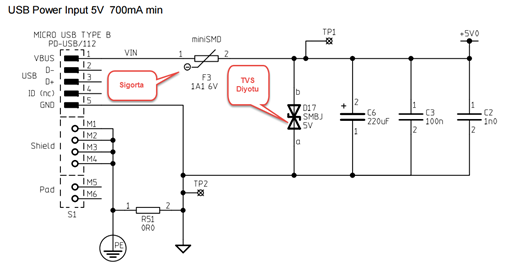
Raspberry Pi’ın Besleme Katı
Yukarıdaki şemada Raspberry Pi’ın güç besleme devresinin temsili şeması yer almaktadır. Şemadaki TVS diyotu(D17) güç giriş hattında oluşabilecek spike adı verilen ani (anlık) voltaj yükselmelerini bastırmak içindir. Böyle bir yükselme ile karşılaşıldığında TVS diyotu 5v’un üzerindeki voltaj değerlerini kendi üzerinde tüketir (absorbe eder) ve iç bileşenlere ulaşmasını engeller. Raspberry Pi’ı haricen beslemek bazı riskleri de beraberinde getirebilen bir yöntemdir. Eğer harici besleme kaynağının anot ve katot uçlarını ters bağlar veya 5v’tan yüksek bir voltaj ile beslerseniz hem BCM chipset’ine hem de USB port’larına bağlı cihazların USB kontrolörlerine zarar verebilirsiniz. Benzer durum USB aygıtlarınızın aşırı akım çekmesi durumunda da karşımıza çıkar. Raspberry Pi’a besleyeceğiniz voltaj 4.75v ile 5.25v aralığında olmalıdır (5V±5). 4.75 voltun altındaki değerlerde USB aygıtları ve HDMI çıkışı düzgün çalışmayabilir. Örneğin klavye veya fareniz Raspberry Pi tarafından algılanamayabilir veya ekran görüntüsü alınamayabilir[2]. Harici bir besleme kaynağı kullanırken güç kaynağınızın çıkışında uygun değere sahip bir sigorta direnci kullanmanızı tavsiye ederim.
Raspberry Pi’ı aşağıdaki J8 konnektörü bağlantı şemasında gösterildiği gibi 2 (Vdd) ve 6 (Gnd) numaralı pin’ler aracılığı ile besleyebilirsiniz.
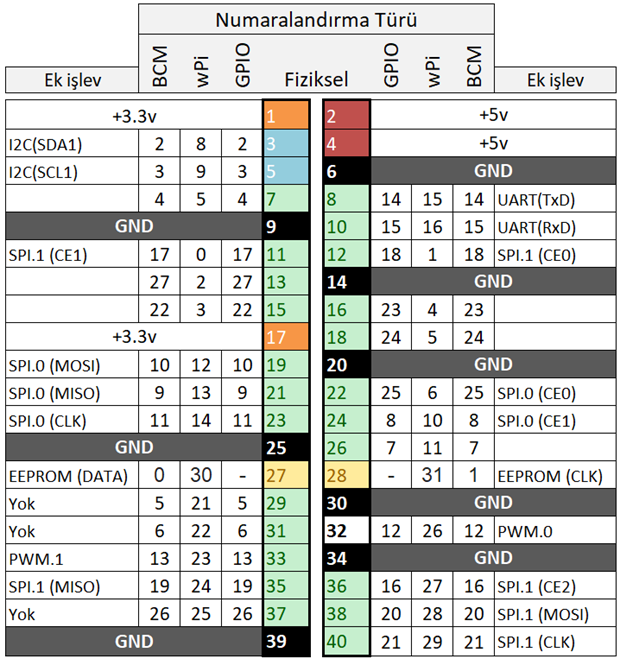
Raspberry Pi ‘yın J8 adlı GPIO konnektörü

Raspberry Pi’ın P1(2) ve P1(6) pin’leri ile beslenmesi
Raspberry Pi’ın birinci Revizyonunda (Raspberry Pi 1.0) iç tasarımında 5v’luk besleme hattı J8 konnektörünün 2 numaralı pin’i gibi tüm USB port’larını da dolaşır. Diğer bir deyişle elinizde Rapberry Pi 1 varsa USB port’larını besleme yapmak için kullanabilirsiniz (back powering). Bunun için USB 2.0 Type A konnektör çıkışına sahip bir besleme kaynağını (örn.:power bank) USB port’lardan birisine bağlamanız yeterlidir. Bu bağlantı şeklini aşağıda görebilirsiniz. Soldaki şekilde Raspberry Pi 1.0 bilgisayarı USB bağlantı noktasına bağlı bir power bank aracılığı ile çalıştırılmaktadır. Sağdaki şekilde ise güç, artı (+) ve eksi (-) hatları üzerinden harici bir güç kaynağından verilmektedir.

Raspberry Pi’ı USB port’ları ile beslemek
Raspberry Pi’ın ikinci reevizyon öncesi modelleri aynı anda hem standart Micro-USB girişi ile hem de harici bir besleme ile kullanılmak için uygun değildir. Böyle bir kullanımda; kaynaklar arasındaki potansiyel farkından dolayı, kaynaklar arasında akım oluşur ve fazladan güç tüketimine yol açar. Raspberry Pi 2 ve sonrası modelleri ile gelen DMG2305UX MOSFET’i aynı anda çift enerji beslemesi yapılması durumuna ve yanlışlıkla voltajın ters verilmesine karşı koruma sağlar (Raspberry Pi standart Micro-USB güç port’u ve P1’e bağlı harici güç kaynağı ile beslendiğinde).
Micro SD Kart
Raspberry Pi bilgisayarı sistem diski olarak micro sd türünde bir hafıza kartı kullanır. Bu kartlar kapasitelerine, hızlarına ve teknolojilerine göre değişen fiyatlarda satılmaktadır. Raspberry Pi bilgisayarının rahatça çalışabilmesi için; Raspberry Pi OS dağıtımı için en az 8GB, Raspberry Pi OS Lite dağıtımı için ise en az 4GB kapasiteye sahip, bir micro SD kart kullanmanızı tavsiye ederim.

Micro SD kart (Ölçüler: 11 x 15 x 1.0 mm, ağırlık: ~0.5gr)
Bir micro SD kart satın alırken tek ölçüt kapasitesi değildir. SD kartlar küçük boyutlarının ardında oldukça yüksek bir teknoloji barındırırlar. SD kartın içindeki bu teknolojiyi oluşturan iki önemli unsur vardır:
- ) Okuma/yazma hızı: Hafıza hücrelerine olan erişim (okuma ve yazma) süresi diske verinin hangi hızda kaydedilebileceğini ve okunabileceğini belirler. Günümüz bilgisayarlarının hem genel hem de okuma-yazmaya bağlı veri işleme hızındaki en büyük darboğazı diskler oluşturur. Düşük bir okuma yazma hızına sahip SD kart kullanan Raspberry Pi bilgisayarının, merkezi işlem birimi ne kadar hızlı olursa olsun mutlaka hatırı sayılır bir yavaşlık yaşanacaktır. SD kartların hızını ifade eden kod ve tanımlar SD kart birliği (sdcard.org) tarafından oluşturulmuştur . SD Kart Birliği, artan kamera çözünürlüklerinin ihtiyaç duyduğu yüksek kayıt hızlarını karşılamak için yeni standartlar geliştirmeye devam etmektedir. SD kartların okunma hızları günümüzde yüksektir ve çoğu zaman yeterlidir; ancak düşük fiyatlı bir SD kart satın alıyorsanız muhtemelen yazma hızı oldukça düşüktür. Bu da, yazma işlemleri sırasında Raspberry Pi bilgisayarının aşırı yavaş çalışmasına neden olur. Bir SD kart satın almadan önce okuma/yazma hızları hakkındaki standartları görmek için aşağıdaki tabloyu kullanabilirsiniz . Ayrıca, yeni çıkan standartlar nedeniyle şifreli bir hal alan bir mikro SD kartın etiketinin nasıl okunacağını öğrenmek için şu sayfayı ziyaret edebilirsiniz: www.tiny.cc/microsdcards
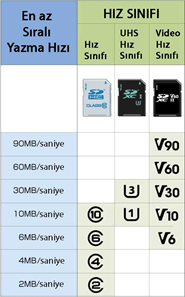
SD kart hız sınıfları
- G/Ç işlem kapasitesi: Diske erişimi gerçekleştiren mikrodenetleyici biriminin hızı da çok önemli bir kriterdir. Bu mikrodenetleyici birimi, SD kartın içerisinde yer alır ve hafıza hücrelerinden verinin getirilmesi, kaydedilmesi ve organizasyonundan sorumludur. Bu birimin işlem hızı ve içerisindeki yazılımın verimliliği, Raspberry Pi bilgisayarının çalışma hızını doğrudan etkiler. Bu hız, SD kart gibi katı yapıya sahip (HDD’lerde olduğu gibi herhangi hareketli parça içermeyen) depolama ortamlarında IO (Input/Output) hızı ya da saniyedeki giriş çıkış işlem sayısı olarak bilinir (IOPs). Okuma/yazma hızı aynı olan pahalı SD kartlar arasındaki fark saniyede yapılabilen G/Ç (okuma/yazma) işlem sayısından kaynaklanır.
SD kartların fiyatları, yukarıda açıklanan özelliklerin yanında, suya, sıcaklığa, x ışınlarına, manyetik ve radyo frekans girişimlerine dayanıklılıklarına göre de değişir. Bir SD kart satın almadan önce başarım testlerine ve kullanıcı yorumlarına göz atabilirsiniz. Bazı kaliteli markalar web sitelerinde ürünleri hakkında detaylı bilgiler de yayınlamaktadırlar. Kartların başarım karşılaştırmaları ile ilgili bilgi edinmek için kartın marka ve modeli ile şu anahtar kelimeleri araştırabilirsiniz: SD card benchmark, speed test, speed comparison, performance comparision.
Kartın hızlı çalışabilmesi için tabii ki okuma/yazma hızının yüksek olması gerekir. Ancak bu hız tek başına yeterli değildir. Başarıma etkisi açısından saniyede yapılabilen okuma/yazma işlemi sayısı da önemli bir ölçüt olarak ortaya çıkar. Okuma/yazma hızları birbiri ile aynı olan iki SD kart düşünelim; Örneğin, birinin saniyedeki G/Ç (IOPs) hızı 30000 (okuma/yazma), diğerinin ki ise 10000 olsun. Her iki SD kart da 100MB’lık tek bir (bütün) dosyayı yakın sürelerde okuyabilir veya yazabilir, lakin örneğin diskin farklı yerlerinde kayıtlı olan 10KB’lık 100’lerce verinin okunması/yazılması gerektiğinde ilk SD kartımız 3 kata yakın yüksek bir başarım gösterebilecektir (Linux’un dosya sistemi de irili ufaklı binlerce dosyadan oluşur). Çünkü ilk kartın G/Ç işlem hızı daha yüksektir. SD kartlar pazarlanırken ifade edilen saniyedeki okuma/yazma hızları sıralı erişim hızlarıdır, yani işlem yapılacak verinin art arda bir bütün olarak bulunduğu varsayılır. Örneğin bu hız sadece sıralı verilerin bütün olarak (büyük bloklar halinde) kaydedildiği fotoğraf makinelerinde çok önemli olmayabilir. Fakat Raspberry Pi gibi verinin çok küçük boyutlarda farklı hafıza alanlarına dağılmış olduğu uygulamalarda onları adreslemek (yani hangi hafıza hücrelerinde olduklarını bulmak) ve kodunu çözmek için mikro SD kartın sahip olduğu mikrodenetleyicinin G/Ç başarımı önem kazanır. Örneğin üzerinde bir veri tabanı sunucusu çalışan Raspberry Pi bilgisayarı için küçük boyutlu çok sayıda verinin hızlı bir şekilde okunup yazılması gerekir. Bunun için G/Ç hızı yüksek bir SD kart kullanmak veri tabanı sunucusunun dolayısı ile sistemin başarımı çok büyük oranda artırır. SD kartların sıralı ve rastgele erişim hızları hakkındaki bir karşılaştırmayı sayfanın sonundaki bağlantıdan görebilirsiniz[5].
SD kartların G/Ç (IOPs) işlem hızları hakkında
Micro SD Kart Okuyucu
Raspberry Pi’ın işletim sistemini kurmak için bir SD kart okuyucuya ihtiyacınız olacaktır. SD kart okuyucular bilgisayarlara USB port’u aracılığı ile bağlanarak, SD kartın içeriğine erişmemizi sağlarlar. Okuyucuyu aracılığıyla SD kartı tıpkı bir USB flash bellek gibi kullanabilirsiniz. Biçimlendirebilir, içerisine dosyalar yazıp okuyabilirsiniz.

Micro SD kart okuyucu
Bir kart okuyucu satın alırken birçok seçeneğiniz vardır. Piyasada özellikle SD kartların birçok değişik türünü okuyabilen çoklu kart okuyucular yaygındır. Bazı okuyucular doğrudan USB port’una takılırken, bazıları da kısa bir kablo aracılığı ile bağlanırlar. Deneyimlerime göre çoklu kart okuyucular mekanik tasarımları nedeniyle uzun ömürlü olmamakta, görece uzun kabloları nedeniyle veri aktarım hızını düşürmekte ve zamanla kablodan kaynaklı sorunlara neden olabilmektedir. Ayrıca en yüksek hız için fiziksel iletişim mesafesini kısa tutmak, sayısal cihazlarda uygulanan genel bir kuraldır. Diğer taraftan, yaygınlaşan SD kart hızları nedeniyle USB 3.0 arabirimini destekleyen bir kart okuyucu tercih etmek yerinde olacaktır. SD kartlarda olduğu gibi, kart okuyucular için de müşteri yorumlarına ve karşılaştırma listelerine göz atabilirsiniz.
Raspberry Pi Kutuları
Raspberry Pi’ı özel olarak üretilmiş kutular içinde muhafaza etmek yararlıdır. Üzerine bir cisim düşmesi, herhangi bir şekilde fiziksel darbe almasının yanında elektriksel kısa devrelerden de korumuş olursunuz. Aşağıdaki görselde Raspberry Pi Vakfı tarafından üretilmiş lisanslı kutusu yer alıyor.

Raspberry Pi Lisanslı Kutu
Görülebileceği gibi bir kutu Raspberry Pi’ı birçok fiziksel etkenden korur. Resimdeki kutu tamamen kapalı ve fansız olduğundan ortam tozlarından da korumuş olur. Piyasada Raspberry Pi için üretilmiş, plastik, metal, fanlı ve fansız birçok model kutu bulunmaktadır. Tabiki fanlı bir kutu soğutma başarımı açısından herzaman daha iyidir ancak Raspberry Pi’ın kısa sürede tozlanmasına neden olur. Aşırı yük altında çalışma gerektirmeyen uygulamalarda Raspberry Pi bilgisayarlarımı aşağıdaki gibi blok halinde alimünyumdan üretilmiş fansız kutuların içerisinde kullanıyorum.

İki farklı model alüminyum kutu ve iç yapısı
Bu kutular termal padler ile birlikte gelmekte ve alüminyum bloğun iç uzantıları ile ısınan çiplerin sıcaklığını gövdesine çekmektedir. Bu kutuların birçok faydalı özelliği vardır. Öncelikle hatırlayın; PC kasaları elektro manyetik etkilerden (EMF) korunmak için metalden üretilmek zorundadır. Bu metal kutular ileRaspberry Pi’ı EMF’e karşı iyi bir şekilde korumuş olursunuz. Tamamen kapalı ve fansız yapısı tozlanmanın ve fan sesinin önüne geçer. Diğer taraftan da düşme ve darbelere karşı son derece korunaklıdır.
HDMI kablo ve dönüştürücü
HDMI yani yüksek çözünürlüklü çoklu ortam arayüzü, Raspberyy Pi’ın görüntü port’udur. Raspberry Pi’ın sahip olduğu bu port görüntüyü 4K (4096×3112) çözünürlüğe kadar dijital olarak aktarabilir. Bir HDMI kablo ile Raspberry Pi’ınızı bir monitöre bağlayarak kolayca görüntü alabilirsiniz. HDMI kabloların uzunlukları arttıkça taşıdığı görüntü sinyali zayıflayıp elektriksel gürültü miktarı arttığından, mümkün olduğunca kısa, yalıtımlı ve kaliteli bir kablo tercih edilmelidir. Bu prensip tüm HDMI cihazları için geçerlidir.
Raspberry Pi’ı, VGA girişi olan eski tip bir monitöre bağlamanız gerektiğinde ise HDMI-VGA dönüştürücülerden faydalanabilirsiniz. Bu noktada dikkat etmeniz gereken şey, kullandığınız dönüştürücünün aktif bir dönüştürücü olması gerektiğidir. VGA port’u analog bir port’tur. HDMI ise görüntüyü dijital olarak aktarır. Bazı HDMI görüntü çıkış port’larında analog sinyal de bulunabilirken Raspberry Pi’ın HDMI port’u bu analog pin’leri içermez. Aktif bir dönüştürücü adaptör kullanarak dijital sinyalin analog sinyale dönüştürülmesi gerekir. Aktif HDMI-VGA dönüştürücü adaptörlerin içinde dönüştürme işini yapan bir elektronik devre yer alır ve bu devre ihtiyaç duyduğu enerjiyi Raspberry Pi’ın HDMI port’undan (dolayısıyla besleme adaptöründen) sağlar.

Aktif HDMI – VGA dönüştürücüsü
Yukarıdaki resimde aktif bir dönüştürücünün resmini görebilirsiniz. Eğer HDMI girişli bir ekranınız yoksa bu dönüştürücüleri yerel mağazalardan veya Çin menşeli alışveriş sitelerinden çok ucuza temin edebilirsiniz[6].
Raspberry Pi, dördüncü modelinden itibaren micro-HDMI konnektör kullanmaktadır. Dolayısıyla bir dönüştürücü ya da kablo satın alırken bir ucunun micro-HDMI olmasına dikkat etmelisiniz. Ayrıca Raspberry Pi Zero’nun üzerindeki HDMI konnektörü ise mini-HDMI’dır.
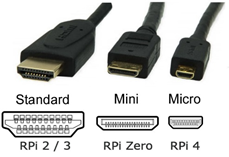
Çeşitli Raspberry Pi modellerinin kullandığı HDMI konnektörü ölçüleri
Zero’ya Özel Donanımlar
Raspberry Pi Zero’nun üzerinde 2 adet mikro USB port’u bulunur. Bu port’lardan biri güç girişi için, diğeri de standart bir USB port’u gibi iletişim amacıyla kullanılır. Aşağıda kısımları yer alan Raspberry Pi Zero’yu kablolu bir ağa bağlamak için bir USB ethernet dönüştürücü gerekir. Ancak bu durumda sadece bir adet olan USB port’unu da ağ bağlantısı için kullanmış olursunuz.
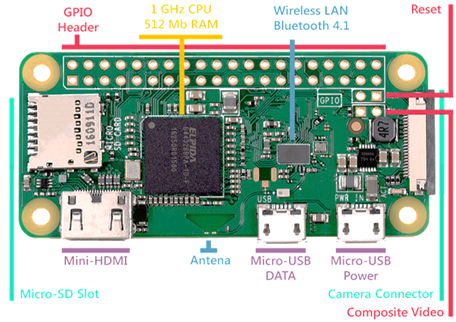
Raspberry Pi Zero’nun bölümleri
Aşağıda görsellini görebileceğiniz mikro USB girişe sahip adaptör[7] hem bir ethernet arabirimi hem de USB hub’ı gibi çalışır. Zero’yu kablolu ağa bağlamak için bir ethernet kablosunu bu adaptöre takıp, diğer USB port’larını da farklı amaçlar için kullanabilirsiniz.

Mikro USB’den ethernet ve USB hub’ına dönüştürücü cihaz
Ayrıca Raspberry Pi Vakfı tarafından satışı da yapılan aşağıdaki klavye de Zero kullanıcıları için kullanışlı olabilir. Bu klavyenin üzerinde bir USB Hub’a bağlı 3 adet tip-A USB yuvası bulunur. Bu yuvalara fare, flash bellek, hdd ve kamera gibi donanımlarınızı bağlayabilirsiniz.

USB Hub’a sahip bir bilgisayar klavyesi
Kablosuz Ağ Adaptörleri
Eğer kablosuz bağlantı işlevlerini Raspberry Pi’ın dâhili kablosuz adaptörü dışında bir adaptör ile gerçekleştirmek istiyorsanız veya Raspberry Pi 3’den daha önceki kartlardan birine sahipseniz bu başlık size faydalı olabilir. Öncelikle kablosuz adaptör satın alırken bazı standartlar hakkında bilgi sahibi olmak gerekir.
Kablosuz ağ adaptörlerinin b/g/n/ac sembolleri ile gösterilen hız değerleri vardır. Temel olarak bir USB kablosuz ağ adaptörünü satın almaya karar vermeden önce 802.11n veya 802.11ac[8] standartlarından birisini desteklemesi ve Linux sürücüsünün üretici tarafından sunuluyor olmasına dikkat edin. Aşağıdaki tablodan bu değerlerin hangi hız aralıklarına karşılık geldiğini görebilirsiniz. Örneğin 802.11g/a standartları azami 54Mbps desteklerken 802.11n 450Mbps hızına, 802.11ac ise gigabit hızlarına çıkabilmektedir.
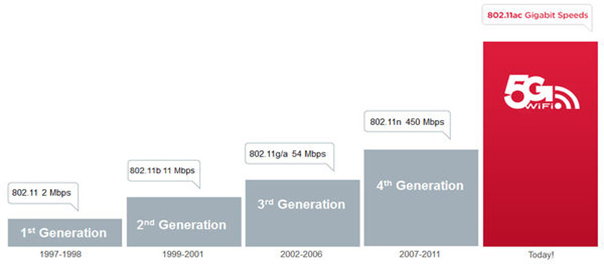
802.11, b, g/a, n ve ac (5g) standartları
Raspberry Pi’ın USB port’larından birisine kablosuz ağ adaptörünüzü bağladıktan sonra lsusb komutu ile adaptörü listeleyin. Adaptörünüz listelendiyse (ifconfig komutu ile kablosuz adaptörünüzün [wlan0] seçeneklerini listeletebilirsiniz) sonraki aşamaya geçebilirsiniz.
Raspberry Pi’ı ağa veya internete bağlamak için bir USB kablosuz ağ adaptörü kullanabilirsiniz. Desteklenen bir adaptörü Raspberry Pi’ın USB port’una bağladığınızda sürücüsü otomatik olarak yüklenir ve kullanıma hazır duruma gelir. Raspberry Pi OS hâlihazırda birçok USB wireless ağ adaptörünü otomatik olarak tanır ve ilgili modülü yükler. elinux.org/RPi_USB_Wi-Fi_Adapters adresindeki listeden desteklenen modeller veya bu cihazların chipset’leri hakkında bilgi alabilirsiniz. Genel olarak bir kablosuz ağ adaptörü satın almadan önce Linux desteğinin olup olmadığını teyit etmek gerekir.
Sürücüsü yüklenen USB cihazları listelemek için lsusb komutundan faydalanılabilir. Bağladığınız cihaz listelenmediyse, cihazınızın sürücü modülü Raspberry Pi OS tarafından varsayılan olarak desteklenmiyor demektir. Böyle bir cihazın sürücüsü ve yükleme adımları için ilk olarak üreticisinin sayfasına bakmalısınız.
|
1 2 3 4 5 6 7 8 9 |
pi@raspberry ~ $ lsusb Bus 001 Device 004: ID 148f:5370 Ralink Technology, Corp. RT5370 Wireless Adapter Bus 001 Device 003: ID 0424:ec00 Standard Microsystems Corp. SMSC9512/9514 Fast Ethernet Adapter Bus 001 Device 002: ID 0424:9514 Standard Microsystems Corp. Bus 001 Device 001: ID 1d6b:0002 Linux Foundation 2.0 root hub |
USB kablosuz ağ adaptörünü, kablosuz ağ erişim noktası haline getirmek için bir diğer önemli seçenek de adaptörün AP (Access Point/Erişim Noktası) modunu destekleyip desteklemediğidir. Yeni satın alacağınız kablosuz ağ adaptörlerinin çoğu bu modu büyük ihtimalle destekleyecektir; fakat yine de emin olmak için aşağıdaki komut ile ağ adaptörünüzün desteklediği modları görüntüleyebilirsiniz:
|
1 2 3 4 5 6 7 8 9 10 11 12 13 14 15 16 17 18 19 |
pi@raspberry ~ $ iw list Wiphy phy0 Supported interface modes: * IBSS * managed * AP * AP/VLAN * WDS * monitor * mesh point |
Yukarıdaki listede phy0 (physical 0 / wlan0) adaptörünün desteklediği modlar listelenmektedir.
[1] Raspberry Pi Uyarı Simgeleri – https://www.raspberrypi.org/documentation/configuration/warning-icons.md
[2] Düşük voltaj durumunda eğer HDMI monitör bağlı ise ekranın sağ üst kısmında düşük voltaj anlamına gelen bir uyarı işareti görüntülenir.
[3] SD kart veri yolu hız standartları – https://www.sdcard.org/developers/overview/bus_speed/index.html
[4] SD kart arabirim hızları: https://www.sdcard.org/developers/overview/bus_speed/index.html
[5] SD kart başarım karşılaştırmaları: https://www.pidramble.com/wiki/benchmarks/microsd-cards
[6] Aktif HDMI VGA Dönüştürücü Ürün Sayfası: https://goo.gl/R163hD
[7] Mikro USB Ethernet HUB – http://tiny.cc/usbeth
[8] 802.11 standardı – https://tr.wikipedia.org/wiki/IEEE_802.11
